如何在 WordPress 中设置条纹支付表单
已发表: 2021-03-24“这篇文章包含附属链接;这意味着如果您通过此页面上的链接购物,我们将获得佣金”

对于电子商务网站,Stripe 是一种电子支付解决方案,用于为购买的商品和服务收取款项。 对于初学者在线企业家来说,设置 Stripe 支付表单可能首先看起来很棘手。
但感谢 WordPress 开发者社区。
有一个简单的解决方案可让您在几分钟内将带有付款选项的 WordPress 表单添加到您的网站,并开始为您的客户处理付款。
无论您是想使用 Stripe 付款表格来收集捐款、购买的商品/服务、一次性付款还是定期付款,都可以通过 6 个简单的步骤轻松地将所有内容放在一起。
有几个 WordPress 插件可让您将支付解决方案连接到您的网站,而无需接触任何代码。
在这篇文章中,我们将使用 WPForms Stripe Payment 插件来演示如何在几分钟内在您的网站上设置 Stripe Payment 表单。
在许多 WordPress 联系表单构建器(例如联系表单 7、Ninja Form、Gravity 表单)中,WPForms 是最好的拖放式 WordPress 表单构建器。
但首先,让我们看看为什么您可能要考虑使用 Stripe 来接受在线支付?
为什么要接受 Stripe 在线支付?
每个拥有银行账户的人都有信用卡,但不是每个人都有 PayPal 账户。 这使得 Stripe 成为电子商务网站 PayPal 的绝佳选择。
虽然 PayPal 可以轻松地从任何人那里汇款和收款,而无需输入您的卡详细信息,但双方都必须拥有 PayPal 账户才能开展业务。
这使得 PayPal 交易仅限于拥有 PayPal 帐户的人。 此外,PayPal 在某些国家/地区不可用。
如果您的任何客户居住在无法使用 PayPal 的国家/地区,Stripe 是一个更好的支付网关选项。
使用 Stripe,您的客户无需拥有 Stripe 帐户即可在您的网站上进行付款。
任何拥有信用卡的人都可以在结账页面上为商品和服务付款。 这让更多人可以方便地使用他们的信用卡和银行详细信息在您的网站上进行付款。
这可能会每年增加销售额和收入。
如何使用 WPForms 创建条纹支付表单
最好的部分,无论是一次性还是定期付款订阅计划,这个过程同样有效。 因此,您可以使用它来收取一次性付款或为您的客户设置经常性账单。
让我们开始这个 Stripe Payment WordPress 教程……
#1。 创建一个条纹帐户
您要做的第一件事是创建您的 Stripe 帐户。
这很重要,因为如果没有有效的 Stripe 帐户,您将无法将其连接到 WPForms。
创建 Stripe 帐户简单明了。
转到 Stripe 网站并创建您的帐户。 它简单、免费,而且没有任何隐藏费用。
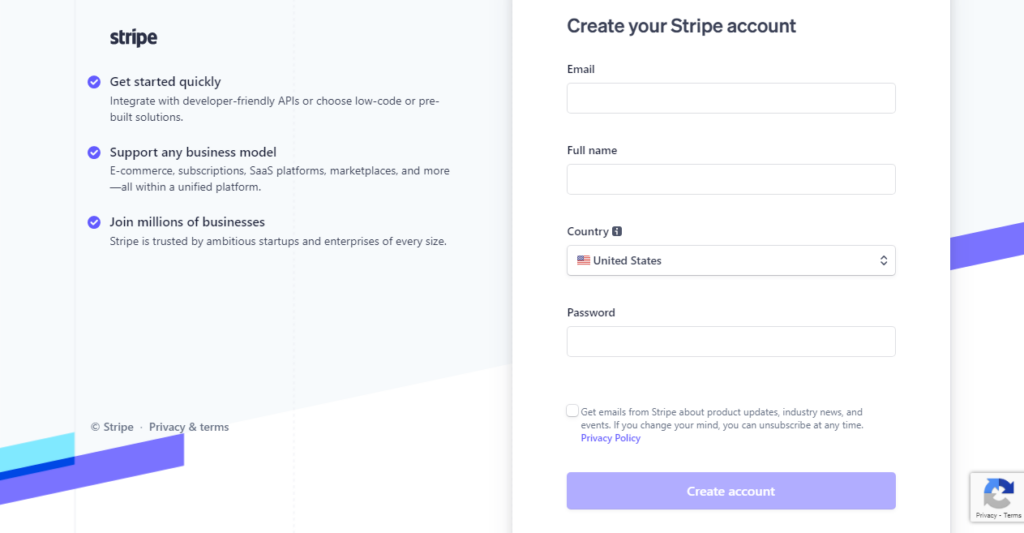
在撰写本文时,这是 Stripe 网站注册表单的样子。
注意:您需要一个企业电子邮件地址来创建您的 Stripe 帐户。 Gmail、Yahoo 或 AOL 等电子邮件帐户不适用于创建 Stripe 帐户。
您需要一个电子邮件地址,例如 [email protected]
并且您必须在发送电子邮件验证链接后的 24 小时内确认您的电子邮件地址。 因此,在尝试创建您的 Stripe 帐户之前,请确保您已准备就绪。
#2。 获取 WPForms Pro 插件
完成创建 Stripe 支付账户后,下一个关键步骤是获取 WPForms Pro 插件(如果您还没有)
请注意,您需要 WPForms Pro 或 Elite 计划才能使用 WPForms Stripe 插件。 Stripe 支付功能在 WPForms plus 和基本计划中不可用。
如果您的网站上尚未安装 Pro 插件,请在此处获取。
在您的网站上安装 WPForms Pro 插件后,您需要将许可证密钥连接到插件。
为此,请转到您的 WPForms 帐户仪表板,然后单击页面上的“查看许可证密钥、详细信息和下载”链接。
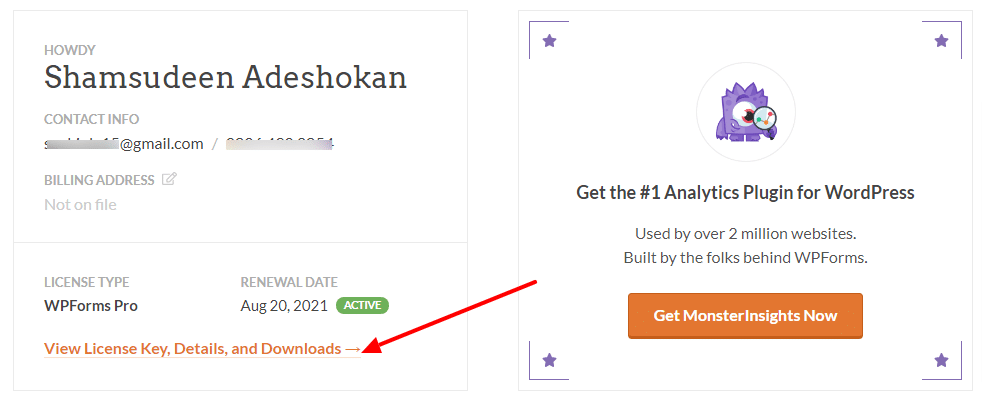
复制许可证密钥并将其粘贴到 WordPress 博客上的 WPForms 许可证密钥字段。
为此,请转到您的 WordPress 管理菜单列表。 将您的计算机鼠标悬停在列表中的 WPForms 上,然后单击“设置”。
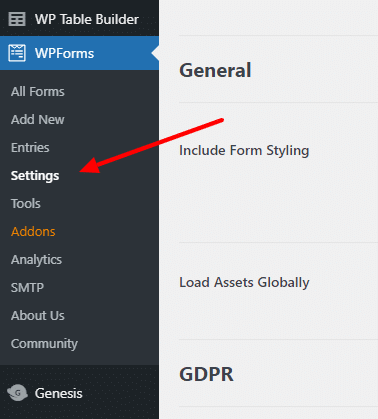
在 WPForms 设置页面上,将您从 WPForms 网站复制的许可证密钥粘贴到该字段中。 然后单击旁边的“验证密钥”按钮。
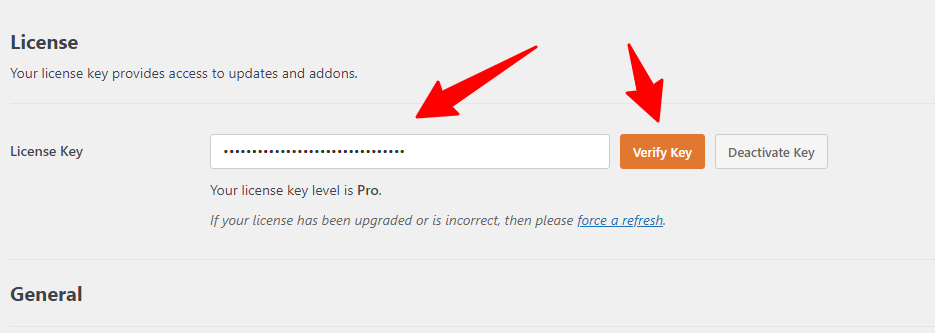
现在,您的 Pro 计划现已连接到您的 WPForms Pro 插件。 因此,您可以获得 WPForms Pro 的最佳可用功能。
#3。 安装条纹支付插件
成功安装并激活 WPForms Pro 插件后,接下来就是安装并激活 WPForms Stripe 支付插件。
为此,请转到您的 WordPress 管理菜单,将鼠标悬停在 WPForms 上。 单击列表中的“插件”。
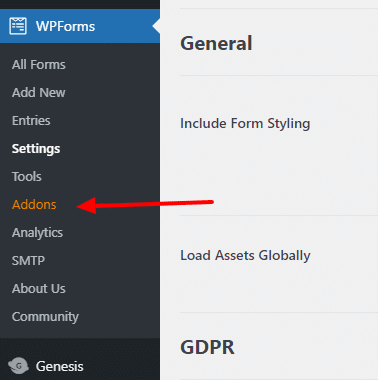
在 WPForms 插件页面上,安装并激活 Stripe Payment 插件。 您需要这样做才能使支付功能可用。
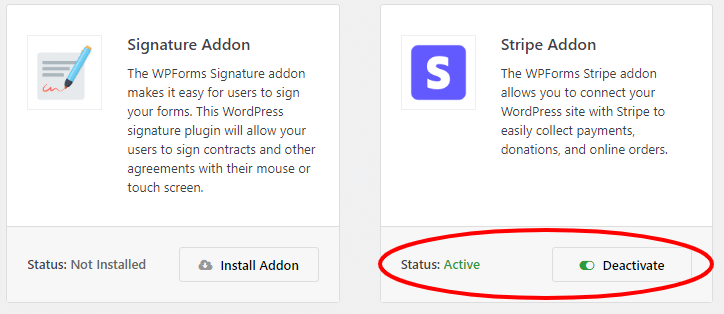
从这里开始的下一步是……
#4。 将 WPForms 连接到 Stripe 帐户
安装并激活 Stripe Payment 插件后,您需要将 WPForms Pro 插件连接到您的 Stripe 帐户。

在 WPForms 设置页面上,单击菜单列表中的付款选项卡。
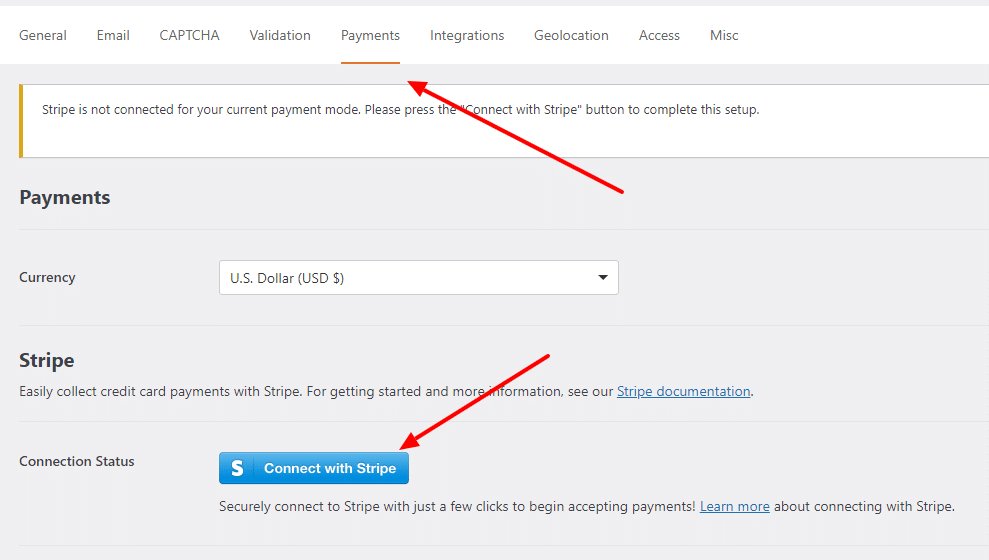
在此页面上,单击“ Connect with Stripe”按钮并按照屏幕上的说明完成该过程。
注意:您可以选择您的企业使用哪种货币接收付款。 要更改货币符号,请单击下拉图标并选择您的货币类型。
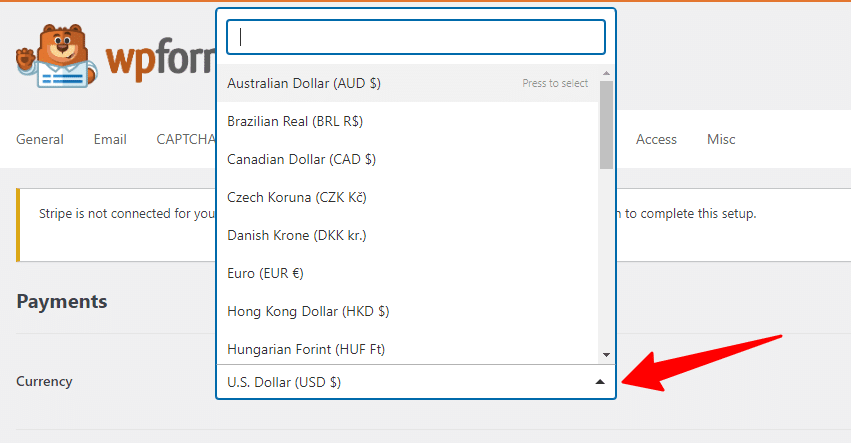
要获得快速且轻松的过程,请确保您在同一个浏览器上登录您的 Stripe 帐户,然后再单击Connect with Stripe按钮。
在出现的下一页上,您将被要求连接您的 WPForms 和 Stripe 以使授权工作。
在撰写此行时,Stripe 并非适用于所有国家/地区。 因此,如果您所在的国家/地区未列出,您可能无法使用 Stripe。
无论如何,如果 Stripe 和 WPForms 授权通过,您的 WordPress 管理区域中的连接状态应变为绿色并带有复选标记。
像这样…
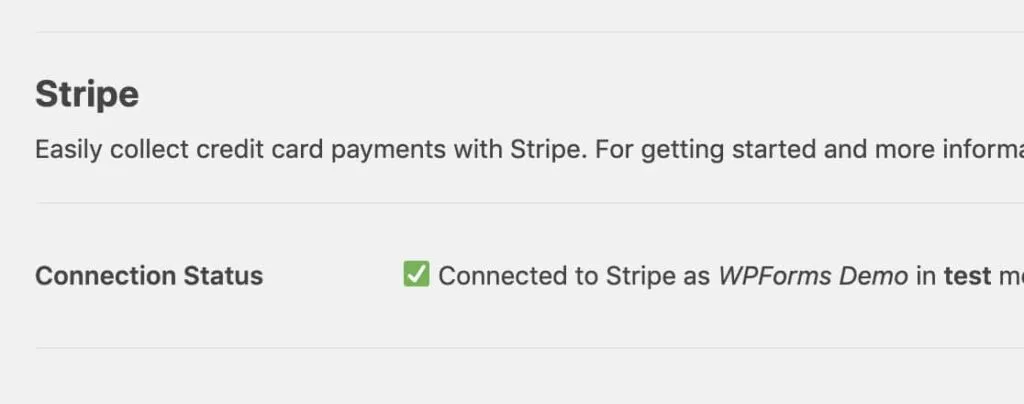
#5。 将条纹添加到您的 WPForms
现在您的 Stripe 帐户已连接到您的 WordPress 网站,是时候将 Stripe 选项添加到您的付款订单表格中了。
让我们开始吧…
该过程简单、简单、直接。
您需要在 WordPress 的付款表单上启用至少两个字段选项。
- 项目字段(单个项目、多个项目、复选框项目或下拉项目)
- 提交的条纹信用卡
您可以创建一个带有付款选项的新 WordPress 表单,或编辑现有表单以添加 Stripe 付款表单。 选择权在这里。
这两个领域很重要。
但是,根据您的业务需要,您可以为 WordPress 付款表单创建其他字段。
但根据一项研究,需要客户填写的表单字段越多,放弃购物车的次数就越多。 因此,为了将您的购物车放弃率降至最低,请限制客户填写的额外字段。
因此,请确保根据您的业务需求创建一个简单的 WPForms 付款表格。
对于此示例,我将创建一个简单的联系表单,其中包括:
- 姓名
- 电子邮件
- 课程名
- 条纹信用卡
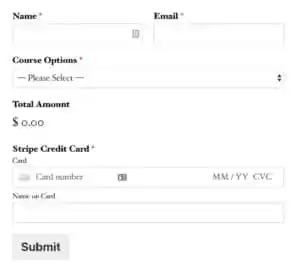
注意:总金额字段不是必需的。 用户知道他们为服务或商品支付了多少费用可能很有用。
完成付款表单自定义后,就该启用 Stripe 付款表单功能了。
为此,请打开 WPForms 设置面板。 从侧面菜单中单击“付款”,单击“条纹”并选中“启用条纹付款”框
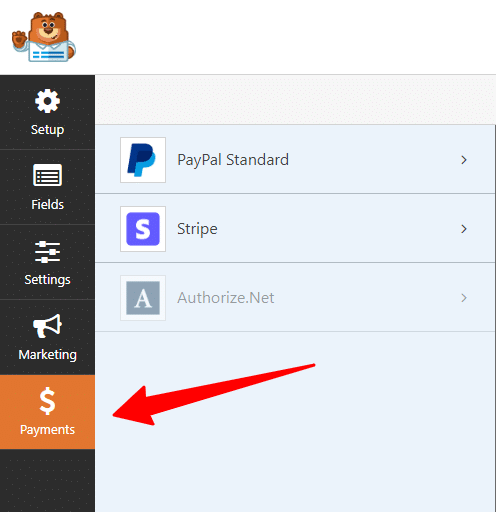
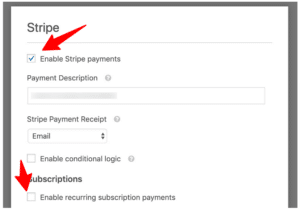
从上图中可以看出,您可以让用户选择直接从您的订单中启用定期付款。
在付款说明字段中,您可以输入服务或商品说明。 这将出现在用户购买的服务/商品的银行付款详细信息中。
在 Stripe Payment Receipt 中,输入接收 Stripe 电子邮件付款通知的电子邮件字段。
#6。 启用定期付款设置(可选)
如果您选中“启用定期订阅付款”框,则会出现新的设置字段。
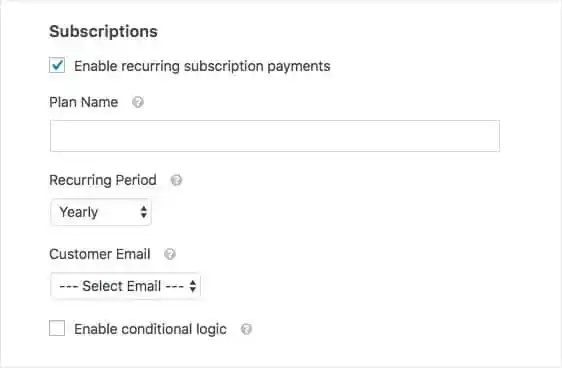
完成每个领域从来都不是一门科学,这就是你需要做的:
在上面的计划字段中,您需要输入定期订阅计划的标题。 这可以是您的服务或商品的任何名称。
接下来,选择重复周期。
它是每年、每月或每周的定期付款计划吗?
从下拉菜单中选择正确的选项。
最后,在客户电子邮件字段(这是必填字段)中,您需要从表单中选择一个可以联系到客户的电子邮件字段。
然而,创建您的 Stripe 支付表单只是任务的一方面,确保您的订单不会导致购物车放弃是另一回事。
下面,我们将简要介绍导致客户在未完成订单的情况下离开您的付款表单的一些因素。
为什么客户抱怨在线支付表格?
在创建您的 Stripe 付款表单所涉及的所有步骤之后,看到客户没有完成他们的订单将会令人失望。
放弃购物车的原因有很多。 在这里,我们将研究与在线支付表单相关的问题。
由于几个因素,客户抱怨这五个原因主要是:
如果您的在线支付表单存在上述任何问题,这里有一份综合指南,解释了如何解决这些问题。
摘要:设置条纹支付表单
与大多数在线工具一样,在您的博客上激活您的 Stripe Payment 表单之前,请确保已对其进行测试。
要了解有关如何在您的博客上线之前测试 Stripe Payment 表单的更多信息,请阅读这篇文章。
在线接受付款是电子商务网站的必备条件。 拥有多种付款方式是理想的最佳商业实践。
即使您在网站上启用了 PayPal 支付选项,添加 Stripe 作为另一种支付解决方案也绝不是一个坏主意。
如果您正在寻找一种更简单的无技术解决方案来将 Stripe 支付表单添加到您的网站,我已经为您提供了这篇文章中涉及的所有步骤。
